Actualizado: 2024
Por: Arthur Reyes
Aprende a instalar tu impresora HP LaserJet P1109w sin necesidad de un CD. Manual paso a paso para preparar, instalar y comenzar a usar tu impresora de forma fácil y rápida.

Pasos del Manual de Instalación:
- Retirar el material de embalaje
- Instalar el Tóner
- Encender la Impresora
- Conectar a la computadora
- Descargar Driver HP LaserJet P1109w
- Hacer una Impresión de Prueba
- Enlaces Útiles y Recursos Adicionales
1. Retirar el material de embalaje
¿Cómo preparar la impresora HP LaserJet P1109w para la instalación?
Antes de comenzar, asegúrate de tener todos los componentes necesarios:
- Impresora HP LaserJet P1109w
- Cable USB (no incluido de fabrica)
- Tóner de tinta
- Guía rápida
Requisitos mínimos del sistema:
- Windows 7, 8, 8.1, 10
- Mac OS X 10.6.8 o posterior

Pasos:
- Coloca la impresora en una superficie plana cerca de una toma de corriente.
- Levanta la tapa de la impresora.
- Levanta el protector plástico.

- Retira el material de embalaje del interior.

- Saca el tóner de la impresora con cuidado.

- Retira el resto del material de embalaje.

2. Cómo instalar el Tóner
Esta impresora usa un cartucho de tóner HP 85a monocromático negro. Sigue estos pasos para instalarlo correctamente:
- Retira el protector naranja del extremo del cartucho de Tóner.

- Agita suavemente el cartucho de Tóner de adelante hacia atrás para distribuirlo de manera uniforme.

- Dobla la pestaña del lado izquierdo del cartucho y luego tira de ella para sacar toda la cinta de sellado del cartucho.

- Coloca el cartucho de tóner dentro de la impresora como se muestra en la imagen.
- Cierra la cubierta de la impresora.

¿Cuánto dura el Tóner HP 85a?
- La duración de un cartucho de tóner HP 85a varía dependiendo del uso y la frecuencia de impresión. Sin embargo, un cartucho de tóner HP 85a Original puede imprimir hasta 1,600 páginas en blanco y negro.
Sale
Paquete de 2 cartuchos de Tóner HP 85a Negro
- x2 Pack Cartucho de Tóner Original HP
- Rinde hasta 1600 páginas por cartucho
- Repuesto de Tinta para impresoras HP compatibles
Tóner Generico HP 85a Negro
- Cartucho de Tóner Generico compatible con HP 85a
- Rinde entre 600 y 800 páginas por cartucho
- Repuesto de Tinta para impresoras HP compatibles
3. Encender la Impresora
¿Cómo instalar el hardware de la impresora HP LaserJet P1102w?
- Aun NO conectes el cable USB a la impresora.
- Conecta el cable de alimentación.

- Enciende la impresora.

4. Conectar a la computadora
¿Cómo conectar la impresora HP LaserJet P1109w a la computadora?
- Elige entre conexión USB o inalámbrica.
- USB: Conecta el cable USB a la impresora y a tu computadora.
- Inalámbrica: Sigue las instrucciones de este enlace para conectar la impresora a tu red Wi-Fi: https://unaimpresora.com/configurar-hp-eprint/.
- Inserta el CD de instalación en la unidad de CD-ROM de tu computadora.
- Sigue las instrucciones del asistente en pantalla para comenzar a instalar el software.
- Durante la instalación, selecciona la opción de conexión USB o Wifi y sigue las instrucciones del asistente para completar la instalación.

5. Descargar Driver HP LaseJet P1109w
¿Dónde descargar el driver para la HP LaserJet P1109w?
- Si no tienes el CD de instalación, accede al siguiente enlace: https://unaimpresora.com/drivers/hp/hp-laserjet-p1109w/.
- Sigue las instrucciones y descarga el driver correspondiente a tu sistema operativo.
6. Hacer una Impresión de Prueba
¿Cómo realizar una impresión de prueba en la HP LaserJet P1102w?
Sigue los siguientes pasos para hacer una impresión de prueba:
- Abre un documento o imagen en tu computadora usando Microsoft Word o la galería de imágenes de Windows.
- Extiende la bandeja de entrada de papel.

- Carga papel en la impresora.
- En la computadora: Haz clic en “Imprimir” (o presiona Ctrl+P) y selecciona la impresora en el menu de impresión.

- Ajusta las guías de papel para evitar atascos.
- Configura las opciones de impresión en la computadora y haz clic en “Aceptar”.
- Recuerda que esta impresora es monocromática y solo imprime en blanco y negro.

- Extiende la bandeja de salida de papel (soporte frontal).
- Espera a que la impresora termine de imprimir y revisa el documento en caso de algún error.
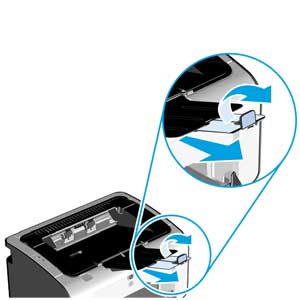
¡Instalación completa!
Enlaces Útiles y Recursos Adicionales
HP ofrece varios recursos útiles para resolver problemas y aprender más sobre tu impresora HP. Aquí hay algunos enlaces recomendados:
- Cómo escanear usando una impresora HP.
- Imprimir desde el celular usando una impresora HP.
- Página de drivers HP.
- Soporte Técnico de HP: El sitio web oficial ofrece ayuda para problemas técnicos y descargas de software.
- Foros y Comunidades: Unirse a comunidades en línea donde otros usuarios comparten consejos y soluciones puede ser útil, una excelente opción es visitar comunidad de Soporte técnico de Microsoft.
- Videos Tutoriales: Encuentra tutoriales en video que muestran cómo usar funciones avanzadas y resolver problemas comunes. Puedes encontrar muchos en Youtube.





